
V predvolenom nastavení sú všetky virtuálne počítače spustené na serveri VMWare ESXi alebo VMware Hypervisor nezačínajte automaticky po reštarte servera. To znamená, že po reštarte hostiteľa ESXi (plánovaného alebo neplánovaného napájania), bude musieť správca manuálne spustiť všetky virtuálne počítače. Uvidíme, ako nakonfigurovať VM tak, aby sa automaticky spúšťala na serveri VMWare ESXi tak, aby sa VM spúšťali automaticky bez účasti správcu..
Spustite preto prehliadač a otvorte úvodnú stránku Webový klient VMware a prihlásiť sa. Potom v konzole webového klienta vyberte hostiteľa, na ktorom chcete nakonfigurovať VM autorun. Potom prejdite na časť Spravovať -> Nastavenia -> Spustenie / vypnutie VM.
rada. V prípade, že hostiteľ ESXI je zahrnutý v klastri vSphere HA, nebude možné týmto spôsobom nakonfigurovať autorun VM, pretože Klastrová služba HA je zodpovedná za dostupnosť VM, ktorá zohľadňuje a pamätá si stav VM.Ako vidíte, sú uvedené všetky virtuálne počítače umiestnené na tomto serveri ESXi Manuálne spustenie. To znamená, že po reštarte servera sa musia zapnúť ručne.
Ak sa majú načítať automaticky, musíte ich do zoznamu pridať ručne Automatické spustenie. Kliknite na editovať.

V dialógovom okne Upravte spustenie a vypnutie VM, začiarknite políčko Automatické spustenie a zastavenie virtuálnych strojov so systémom. Teraz môžete nakonfigurovať možnosti spúšťania VM.
K dispozícii sú nasledujúce možnosti na povolenie alebo zakázanie virtuálnych počítačov:
- Oneskorenie spustenia - oneskorenie v sekundách pred zapnutím VM (predvolene 120 sekúnd). Pomocou tohto oneskorenia môžete čakať na načítanie ďalších virtuálnych počítačov, spustenie služieb (napríklad AD, DNS, NTP atď.), Ako aj na vykonanie skriptov..
- Oneskorenie vypnutia -oneskorenie pred vypnutím každého VM (predvolené 120 sekúnd).
- Akcia vypnutia -K dispozícii sú štyri možnosti, ktoré môžete vykonať po vypnutí virtuálneho počítača: Žiadna, Vypnúť, Pozastaviť alebo Vypnúť hosťa (pomocou schopností VMTools). Predvolená hodnota je Vypnúť..
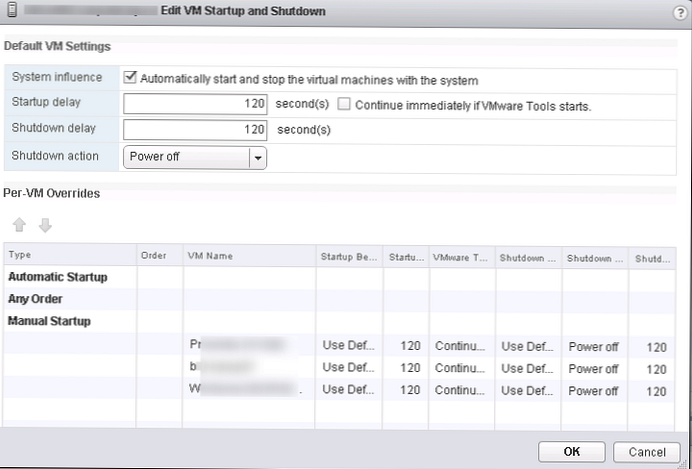
VM môžete umiestniť do jednej z nasledujúcich sekcií:
- Automatické spustenie -všetky virtuálne počítače umiestnené v tejto časti sa spustia automaticky po načítaní hostiteľa ESXi. Správca môže zmeniť poradie spúšťania virtuálnych počítačov. Napríklad radič domény by mal začať najskôr, potom server Exchange atď..
- Akákoľvek objednávka - virtuálne stroje sa spúšťajú náhodne
- Manuálne spustenie - správca musí ručne povoliť údaje VM
Vyberte virtuálny počítač a pomocou tlačidiel hore / dole ho presuňte do sekcie Automatické spustenie. Vykonajte podobnú operáciu pre všetky virtuálne počítače.
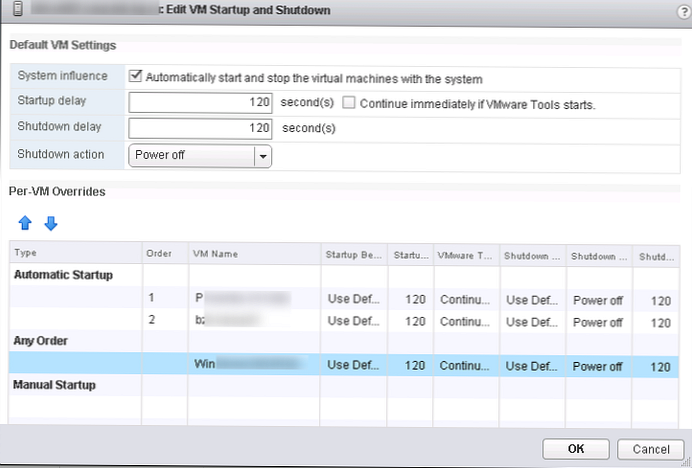
Uložte zmeny kliknutím na tlačidlo OK.
rada. Ak HA nie je nakonfigurované pre vás, ale VM je možné migrovať medzi servermi pomocou vMotion, parametre automatického spustenia sa presunú medzi servermi spolu s virtuálnym strojom. Preto nemusíte konfigurovať autorun na všetkých hostiteľoch, na ktorých je možné spustiť VM.Možnosti spúšťania VM môžu byť navyše nakonfigurované pomocou PowerCLI. Uvádzame zoznam virtuálnych počítačov na hostiteľovi s ich nastavením automatického spustenia:
Get-VM -VMname * | Názov-objektu VMname, AutomaticStartAction
Ak chcete povoliť automatické spustenie pre všetky virtuálne počítače, ktorých meno začína na msk, spustite príkaz:
Get-VM -VMname msk * | Set-VM -AutomaticStartAction Start











